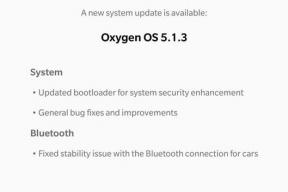Poprawka: Problem z myszą lub klawiaturą Dying Light 2 nie działa
Miscellanea / / August 25, 2022
Dying Light 2: Stay Human to gra z otwartym światem, oparta na fabule, ale jako bonus zostanie uwzględniony tryb dla wielu graczy, dzięki czemu gracze będą mogli przejść historię wspólnie z maksymalnie 4 graczami. Gracze będą mogli rozegrać historię z maksymalnie 4 graczami. Odkąd ukazała się gra Dying Light 2, ludzie narzekają, że ich mysz lub klawiatura nie działa w grze.
Deweloperzy są świadomi problemu i obecnie pracują nad stałą poprawką. Ale możesz to również naprawić, przechodząc przez ustawienia gry. W tym przewodniku dowiesz się, jak naprawić ustawienia myszy i klawiatury.

Zawartość strony
-
Poprawka: Problem z myszą lub klawiaturą Dying Light 2 nie działa
- Metoda 1: Uruchom ponownie komputer
- Metoda 2: Usuń inne kontrolery
- Metoda 3: Zmień skrót klawiszowy
- Metoda 4: Usuń pliki tymczasowe z komputera
- Metoda 5: Zaktualizuj sterownik klawiatury i myszy
- Wniosek
Poprawka: Problem z myszą lub klawiaturą Dying Light 2 nie działa
Wiemy, że programiści są świadomi problemu i pracują nad rozwiązaniem tego problemu, ale możesz wypróbować te sposoby samodzielnie i rozwiązać problem z wejściami klawiatury i myszy.
Metoda 1: Uruchom ponownie komputer
Jeśli właśnie zaktualizowałeś grę Dying Light 2 lub jakiekolwiek sterowniki na swoim komputerze, gra może wykazywać pewne problemy podczas pobierania danych z klawiatury. Ponowne uruchomienie komputera spowoduje ponowne uruchomienie każdej aplikacji, a także ponowne uruchomienie sterowników związanych z klawiaturą i myszą.
- Kliknij menu startowe.
- Wybierz moc po prawej stronie paska menu Start.
- Kliknij Uruchom ponownie.
Może to tymczasowo rozwiązać problem z wprowadzaniem danych z klawiatury, z którym spotykasz się w grze.
Reklamy
Metoda 2: Usuń inne kontrolery
Jeśli grałeś wcześniej za pomocą joysticka lub gamepada i nadal jest on podłączony, wejścia klawiatury nie będą działać, ponieważ sterowanie grą będzie nieważne dla klawiatury.
- Usuń dowolny joystick lub gamepad podłączony do komputera.
- Podłącz i odłącz klawiaturę i mysz od komputera.
- Sprawdź i zobacz, czy działa.
Metoda 3: Zmień skrót klawiszowy
Możesz zmienić mapę klawiszy dla kontroli gry, jeśli twoja klawiatura ma problemy z określonym klawiszem. Spowoduje to ponowne przypisanie klawiatury, która jest kluczem do wykonywania innego zadania w grze.
- Otwórz zakładkę Keybind w grze.
- Naciśnij dowolny klawisz i przypisz go do innego klawisza.

- Możesz również przypisać go do tego samego klawisza, jeśli masz pewność, że twoja klawiatura jest w porządku.
- Powinno to tymczasowo rozwiązać problem z grą Dying Light 2.
Metoda 4: Usuń pliki tymczasowe z komputera
Pliki tymczasowe to pliki przechowywane przez komputer w celu zapewnienia szybkiego dostępu do wcześniej odwiedzanych witryn. Czasami jednak powoduje to problemy z niektórymi aplikacjami uruchomionymi na komputerze. Czasami może to spowodować nieprawidłowe działanie niektórych sterowników. Możesz spróbować usunąć pliki tymczasowe i sprawdzić, czy to rozwiązuje twoje problemy, czy nie.
- Kliknij menu startowe.
- Wpisz Uruchom i naciśnij enter.
- Wpisz „% temp% w poleceniu uruchamiania i naciśnij enter.

- Wybierz Wszystkie pliki z wyświetlonej listy.
- Naciśnij klawisz Delete lub Alt+Ctrl+Dlt.
- Wybierz pomiń i zrób to dla wszystkich, jeśli pojawi się jakiś pop.
Wszystkie pliki tymczasowe zostaną usunięte. Teraz otwórz grę i sprawdź, czy klawiatura i mysz zaczęły reagować, czy nie.
Reklamy
Metoda 5: Zaktualizuj sterownik klawiatury i myszy
Pobranie najnowszej wersji sterowników zawsze rozwiązuje wszelkie konflikty spowodowane poprzednią wersją sterownika. Dobrą praktyką jest zawsze aktualizowanie najnowszych wersji sterowników klawiatury i myszy. Mimo że jest automatycznie aktualizowany, możesz również zrezygnować z ręcznej aktualizacji.
- W menu Start wpisz „Menedżer urządzeń” i otwórz go.
- Wybierz klawiatury i myszy z listy.

- Kliknij prawym przyciskiem myszy klawiaturę i kliknij Wyszukaj automatycznie zaktualizowane oprogramowanie sterowników.
- Podobnie zrób to również za pomocą myszy.
Twoje sterowniki są teraz aktualne. Teraz uruchom ponownie komputer, uruchom grę i sprawdź, czy to pomaga. Jeśli nic nie zadziałało dla Ciebie z powyższych kroków. Musi być jakiś problem z grą Dying Light 2 lub twoim sprzętem. Spróbuj wymienić klawiaturę i mysz i sprawdź, czy działa, czy nie. Jeśli nadal napotykasz ten sam problem, spróbuj skontaktować się z obsługą gier.
Wniosek
Klawiatury i mysz są niezbędnymi częściami komputera, a kiedy grasz w grę Dying Light 2 za pomocą klawiatury i myszy, są jak twoje dłonie. Spróbuj wykonać powyższe kroki, aby rozwiązać problem z wprowadzaniem klawiatury i myszy.
Reklamy


![Pobierz Zainstaluj oprogramowanie sprzętowe Huawei Mate 9 B365 Oreo MHA [Europa]](/f/0fdf3010fc7322d772d09e735cadc250.jpeg?width=288&height=384)